u盘启动盘怎么装系统详细方法 u盘启动盘怎么装系统
时间:2023-01-09阅读量:
小编准备跟大家分享,u盘启动盘怎么装系统详细方法。u盘启动盘装系统之前是要设置u盘启动的,这一步很多用户都不会,所以导致重装系统失败。设置u盘启动的操作很简单,比较难的是有的用户查询不到自己电脑的启动快捷键。
小编准备跟大家分享,u盘启动盘怎么装系统详细方法。u盘启动盘装系统之前是要设置u盘启动的,这一步很多用户都不会,所以导致重装系统失败。设置u盘启动的操作很简单,比较难的是有的用户查询不到自己电脑的启动快捷键。没关系,接下来的教程,小编会分享详细的设置u盘启动步骤,并且附上大部分电脑的u盘启动热键图表。
u盘启动盘怎么装系统
一、u盘启动盘制作
1、首先,下载大白菜u盘启动盘制作工具到电脑桌面。

2、制作工具自动识别到u盘的信息以及名称(前提是u盘已经插入到电脑),无需任何修改,按照默认的“格式”和“模式”进行制作。
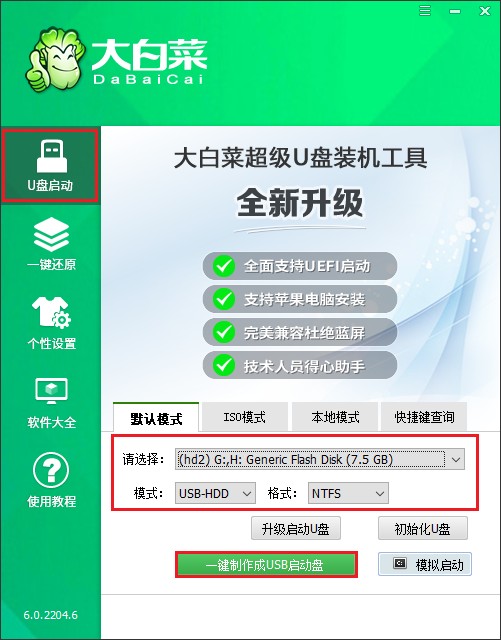
3、弹出格式化u盘的提示,“确定”继续制作。
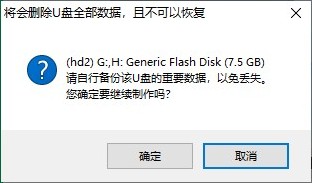
4、制作过程请耐心等待,一般几分钟就制作好了。
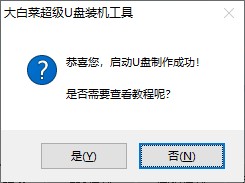
5、自行准备系统镜像文件,可以在微软官网下载或者msdn网站下载。下载后,存放到启动u盘根目录下。

二、u盘启动设置
1、重新启动电脑,出现开机logo时,快速按下启动热键,直到进入启动菜单的设置页面。
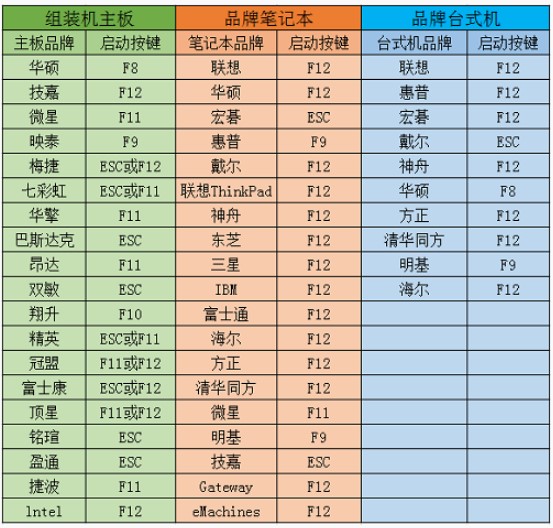
2、选择带有usb字样的选项,或者你的u盘名称选项回车。

3、u盘启动进入pe主菜单中,选择第一选项回车,进入u盘PE系统。
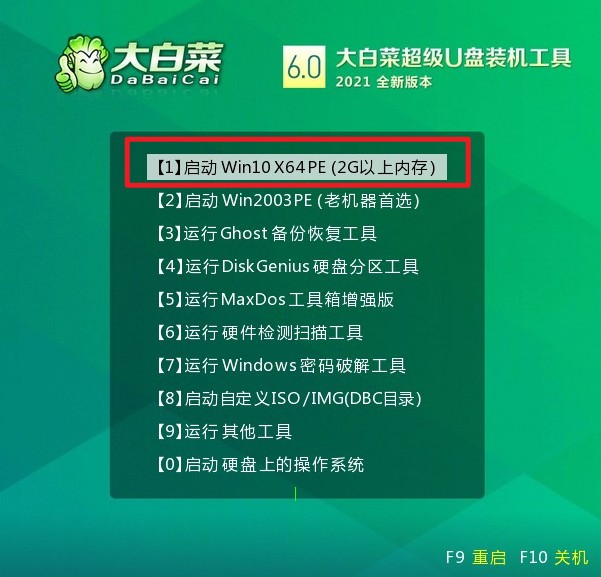
三、u盘装系统步骤
1、双击打开装机工具,选择u盘中的镜像文件,选择安装位置(一般安装在c盘),点击“执行”。

2、进入此页面,有几个选项是默认勾选的,点击“是”执行还原操作即可。
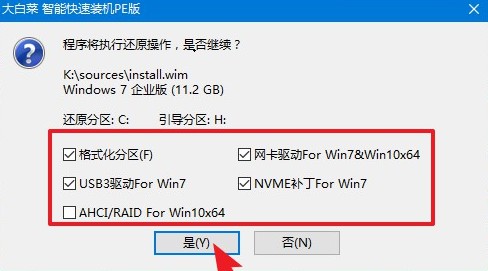
3、勾选“完成后重启”,系统安装完成后将自动重启,重启时拔出u盘。
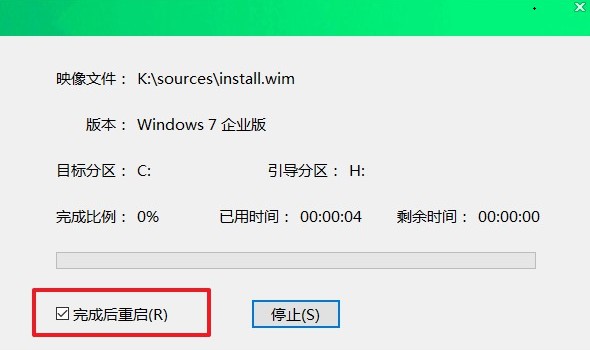
4、电脑重启后,等待进入系统桌面即可。

通过以上的教程,我们可以清楚了解到,u盘启动盘怎么装系统。设置u盘启动时,我们还要确认u盘的选项,一般带有usb字样的或者是显示你u盘名称的选项。这个地方要是设置出错,那么也就无法进入winpe从而导致重装系统失败啦。好咯,具体的重装系统操作,请参考以上教程哦!